新建虚拟机并与XShell连接(配置网卡)
新建虚拟机并与XShell连接
一、新建虚拟机
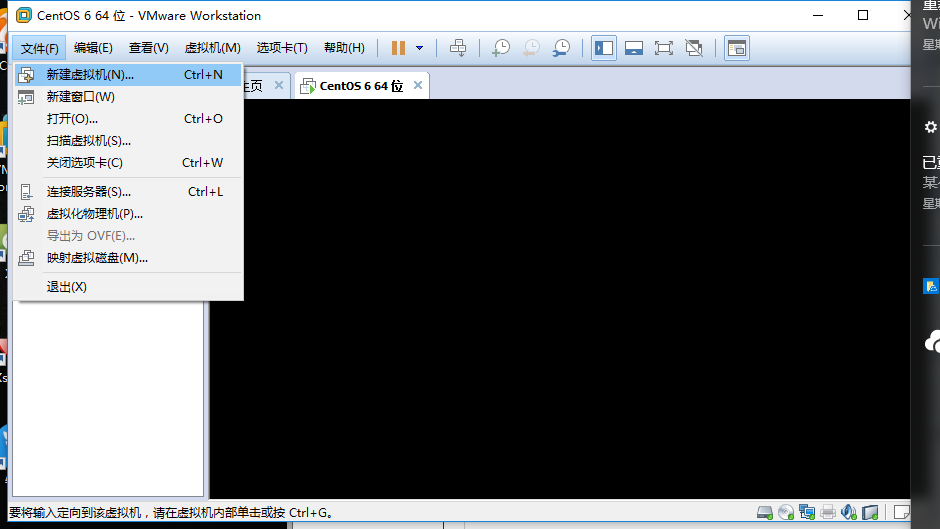
下一步
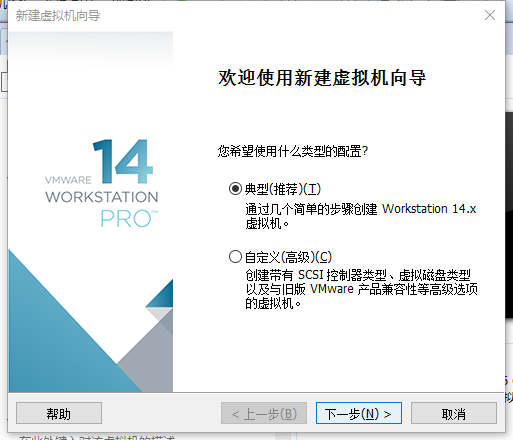
下一步
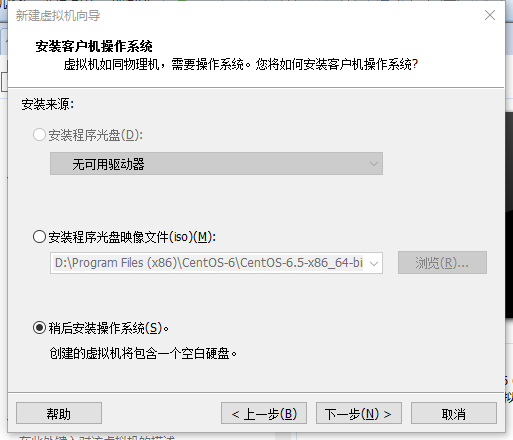
选择CentOS版本,我的CentOS镜像是6.5版本64位,所以我选择CentOS 6 64。
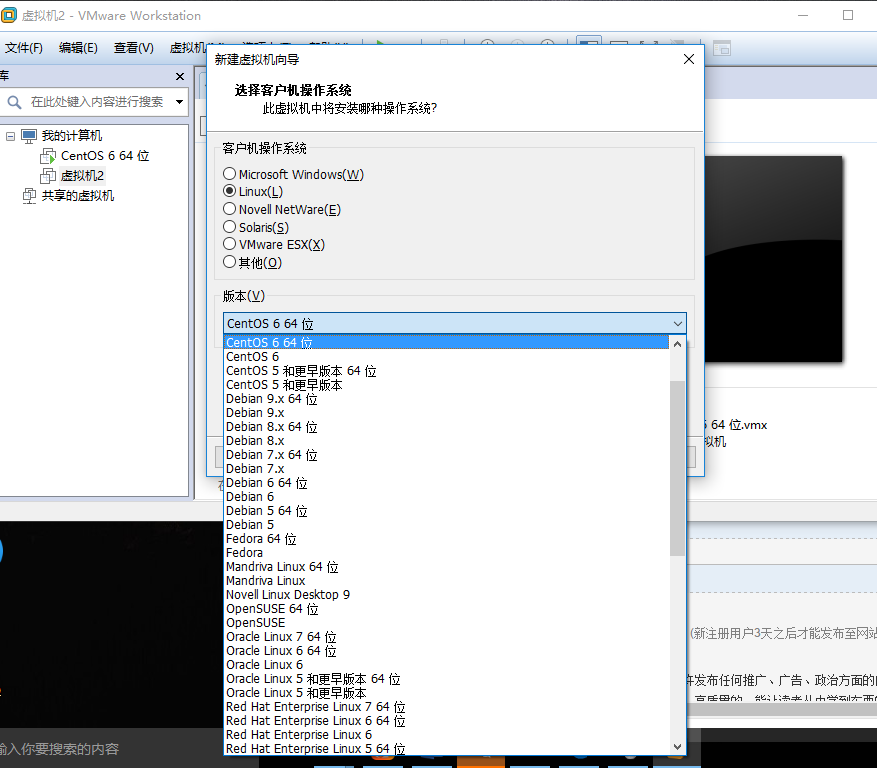
然后点击下一步
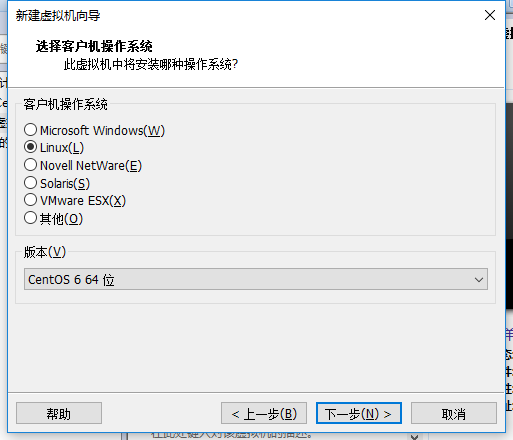
可以自行更改位置,然后点击下一步即可
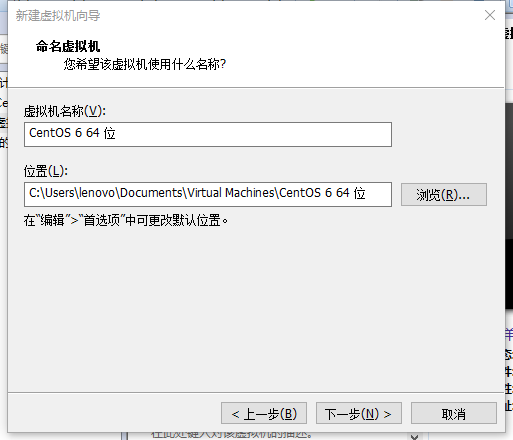
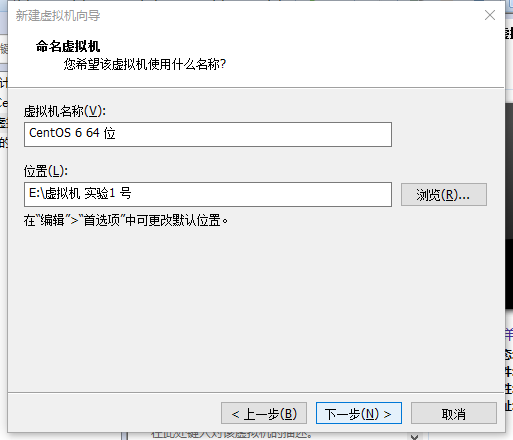
下一步(磁盘大小可以自行更改)
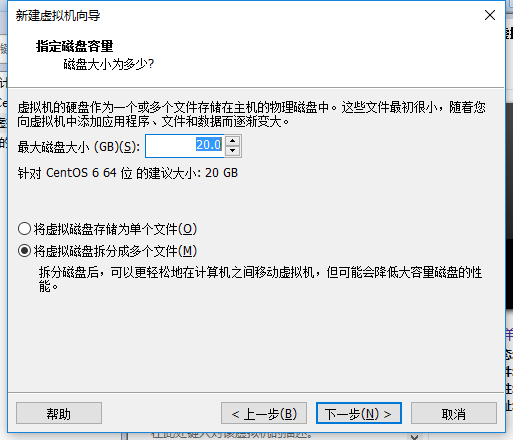
点击 自定义硬件
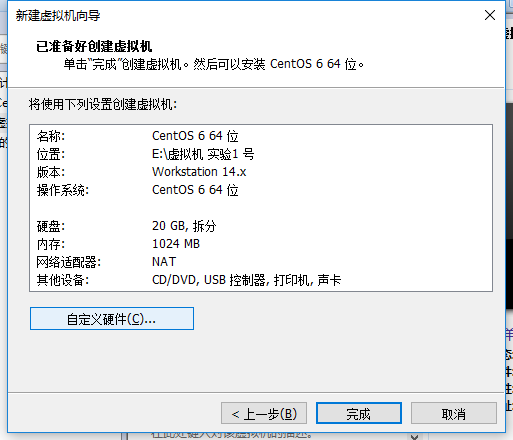
点击 新 CD/DVD...
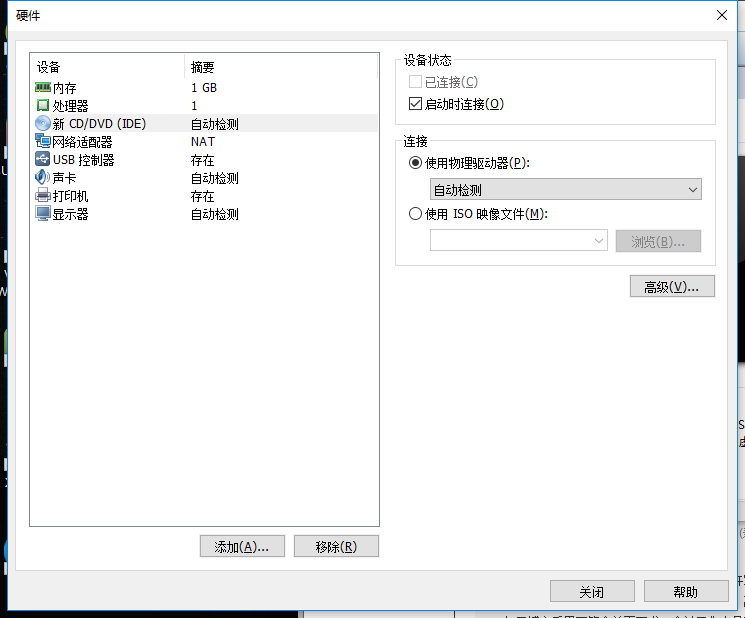
点击右侧 使用ISO映像文件,将自己的镜像放进去,之后点击关闭→完成,即可。
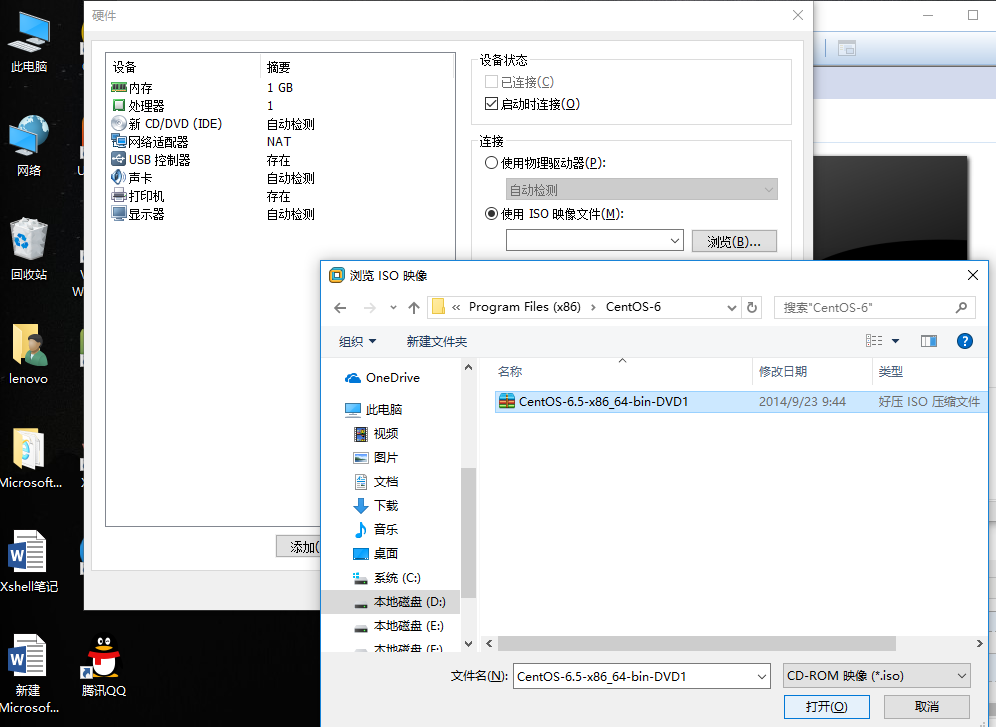
回车键
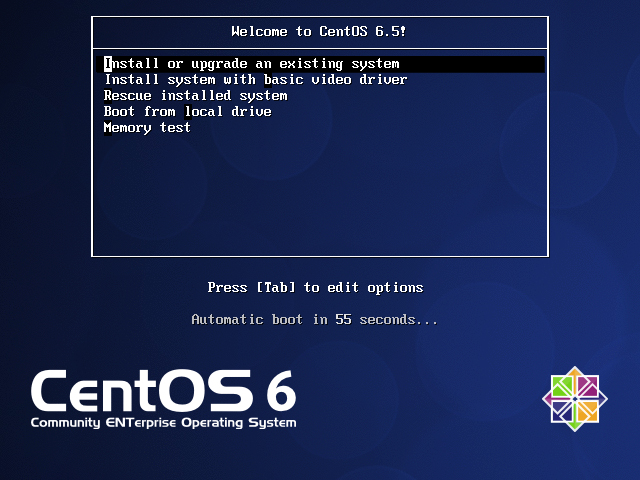
(过程图)
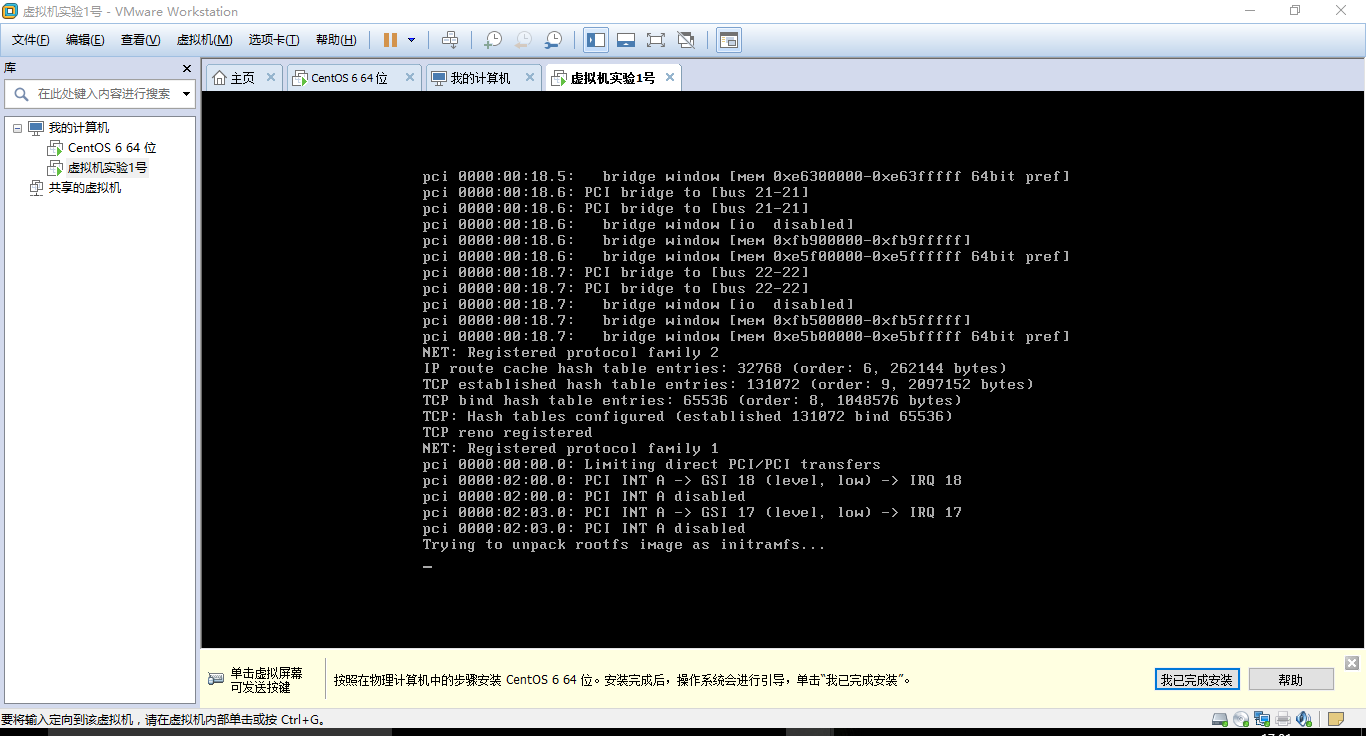
左右键选择:Skip
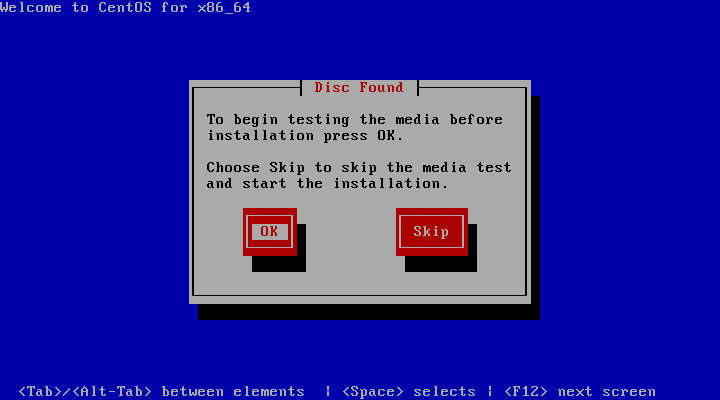
点击 Next
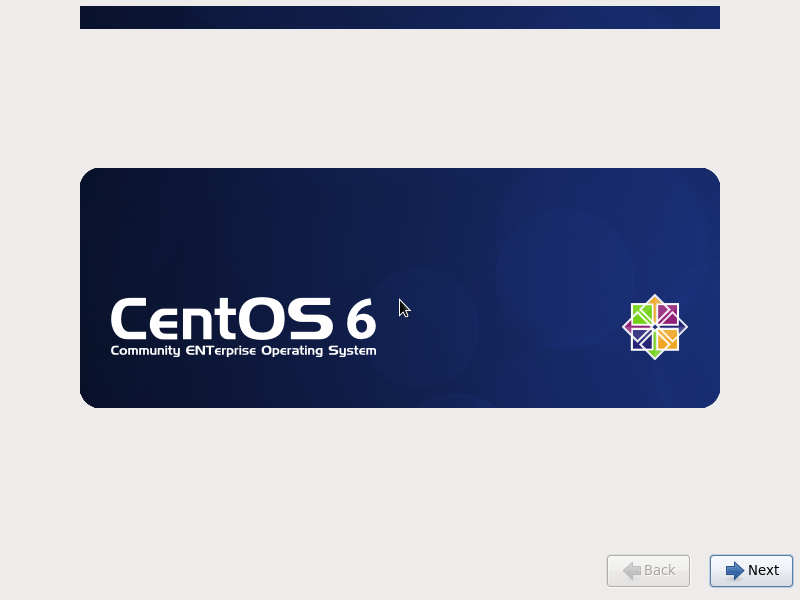
选择 简体中文→Next
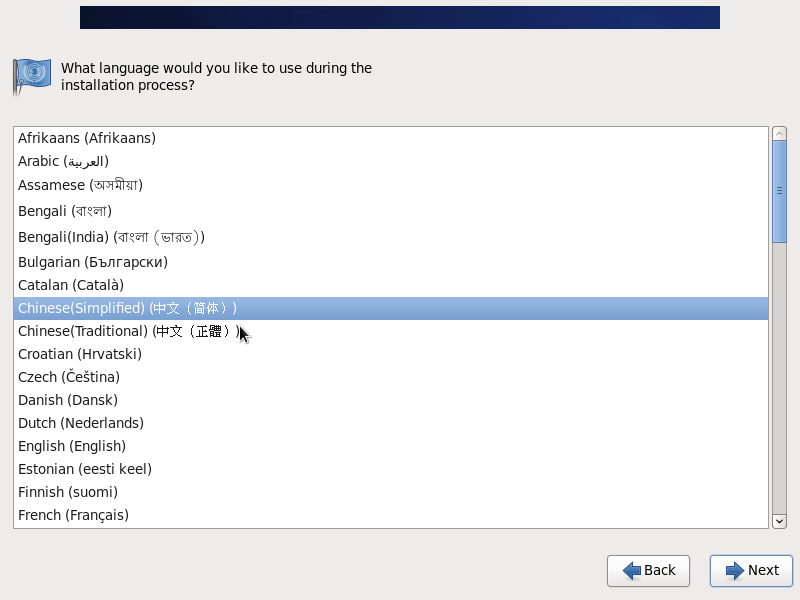
选择 美国英语式→下一步
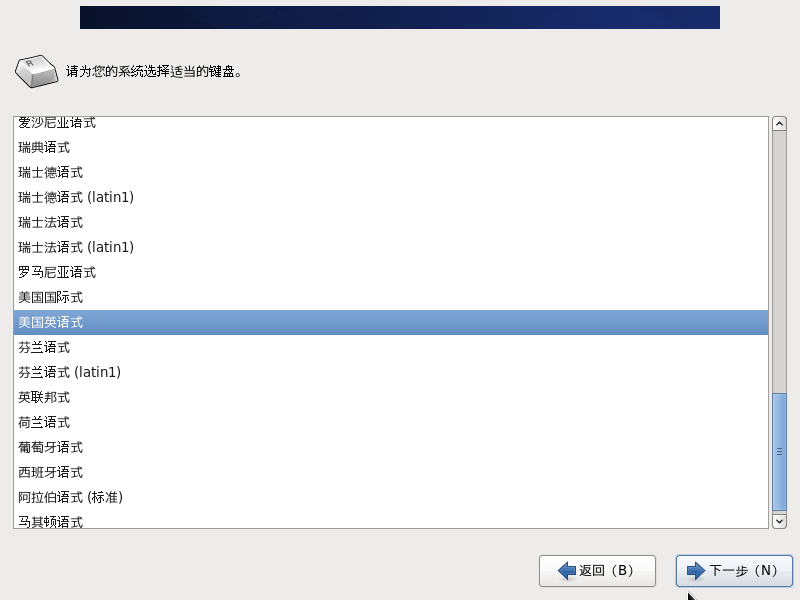
点击 “是”
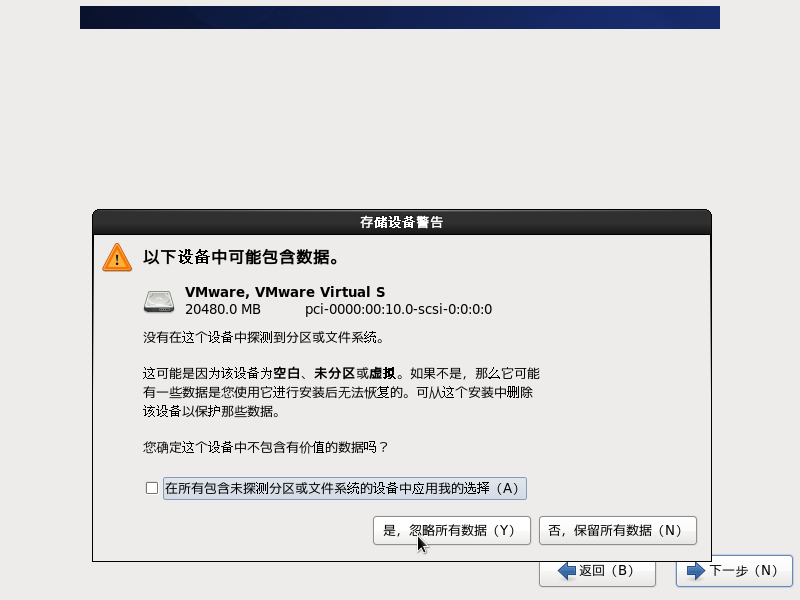
名字可以更改,然后点击 下一步
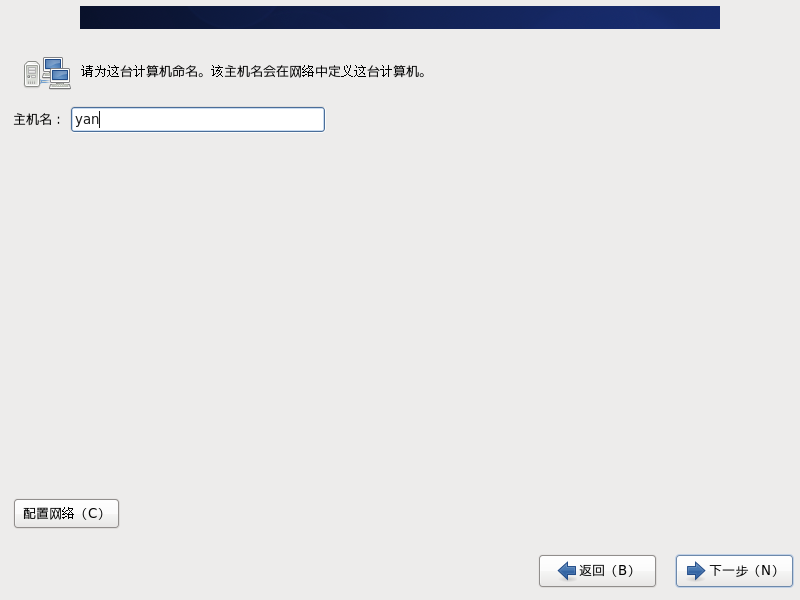
下一步
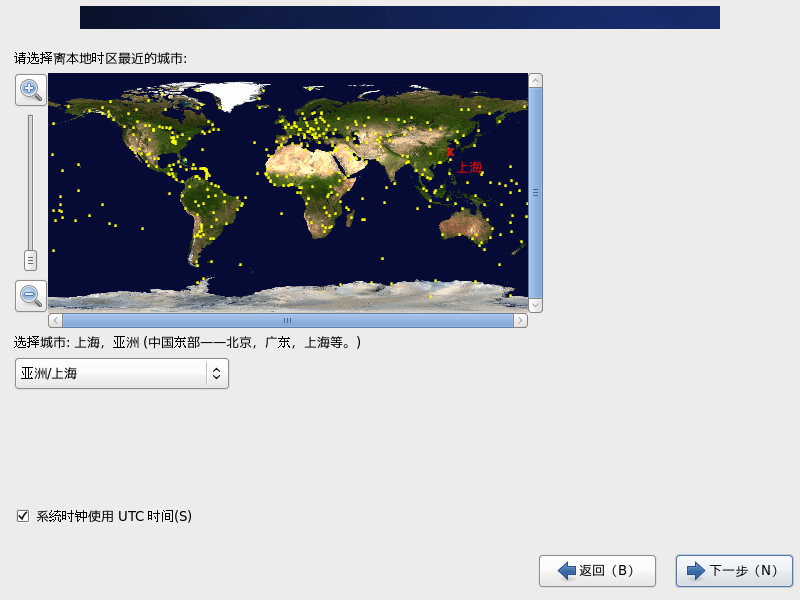
设置密码→下一步(一定要把密码记住)
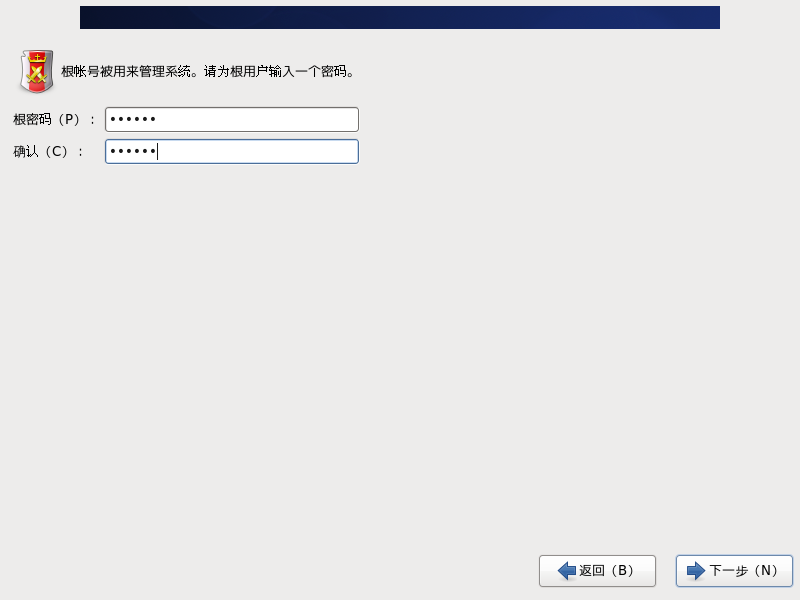
下一步
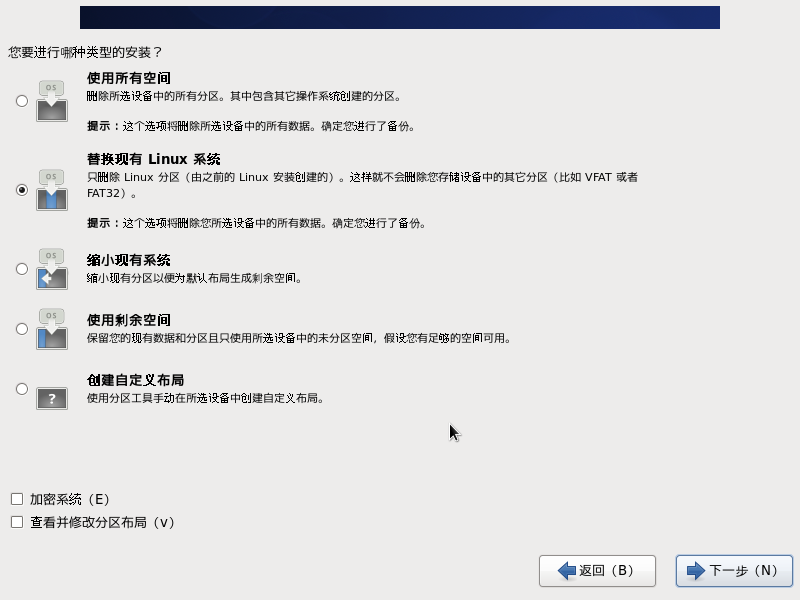
点击 “将修改写入磁盘”
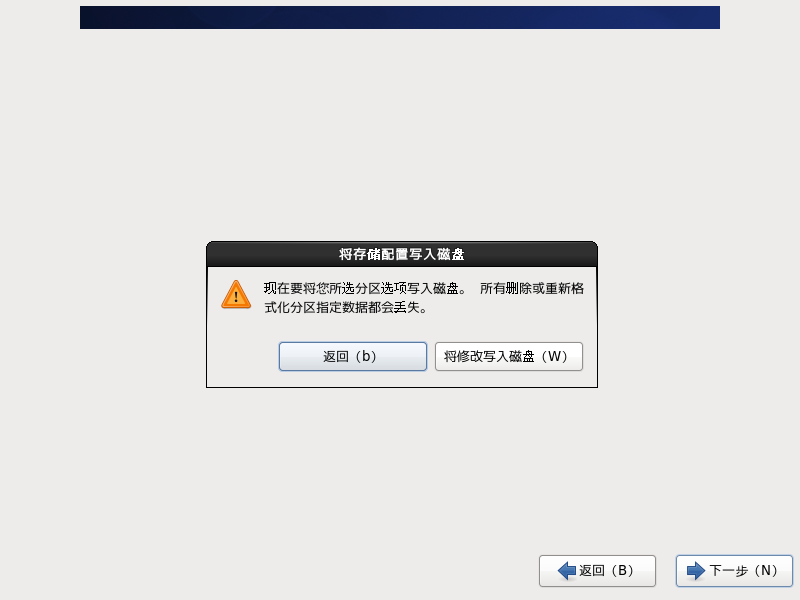
稍作等待
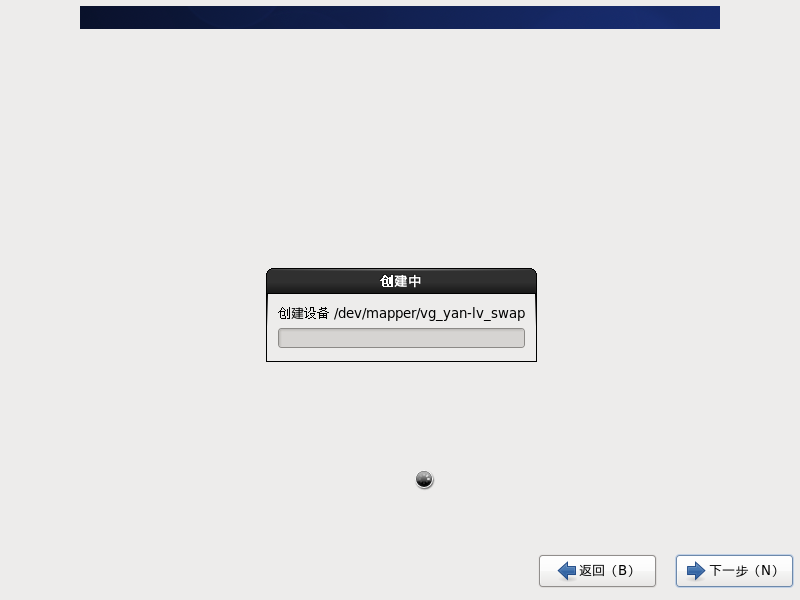
选择第四个“Basic Server”,然后 下一步
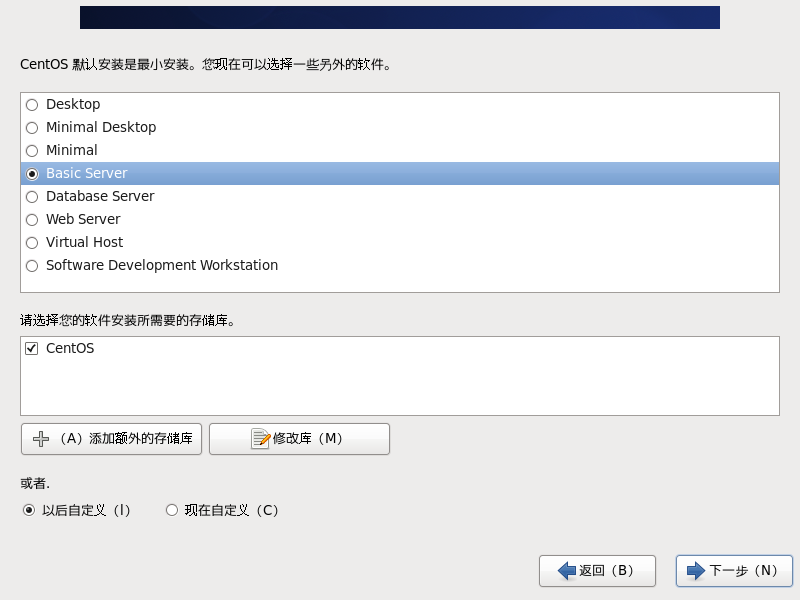
稍作等待
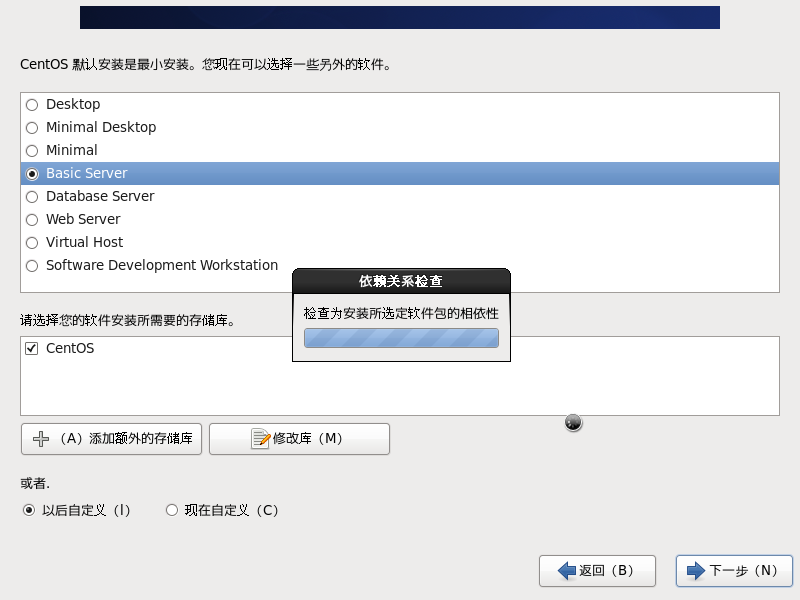
额。。。这个就要等待的时间长一些了,站起来活动活动吧~

OK,安装好啦~
点击 重新引导
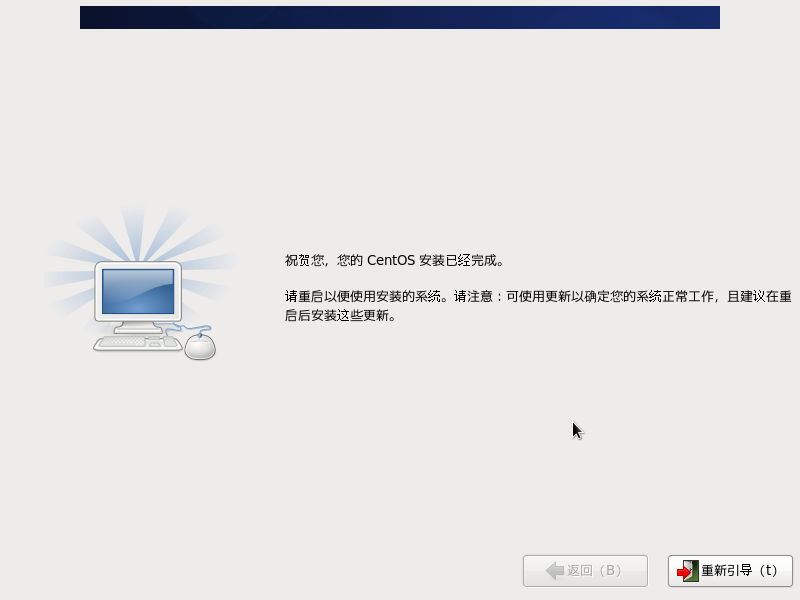
等待
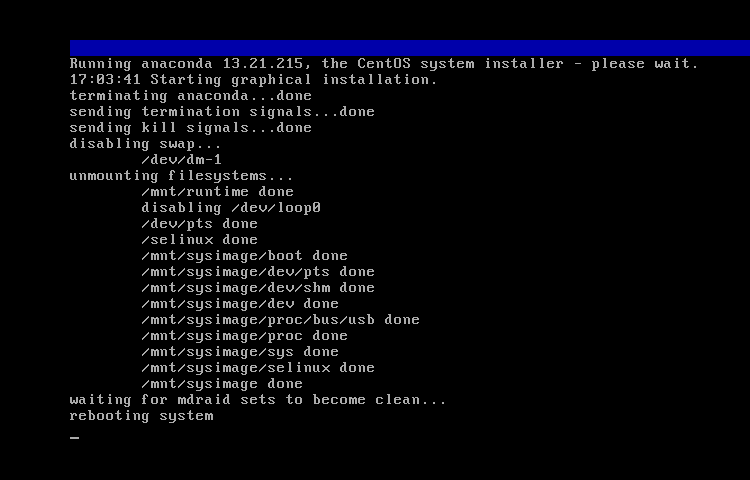
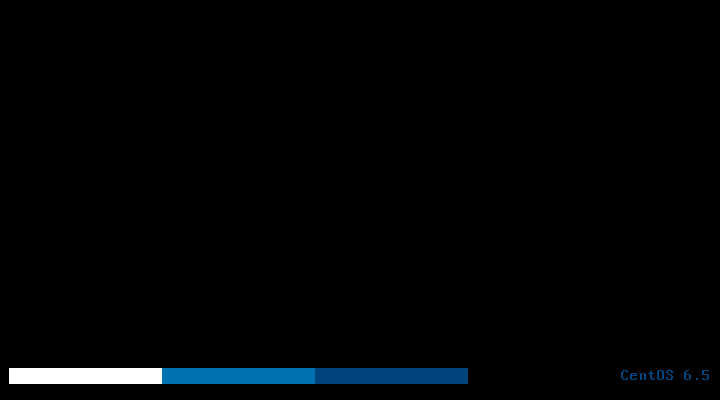
二、配置网卡
1、登录账号 root
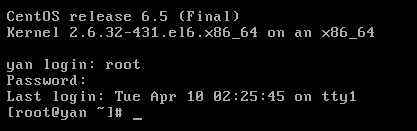
2、查看虚拟机的IP地址 ifconfig
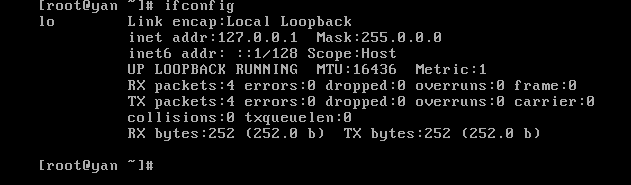
3、更改设置 “vim /etc/sysconfig/network-scripts/ifcfg-eth0”

进入编辑模式,点击字母“i”;
将“ONBOOT=NO"中,“no”改为“yes”;
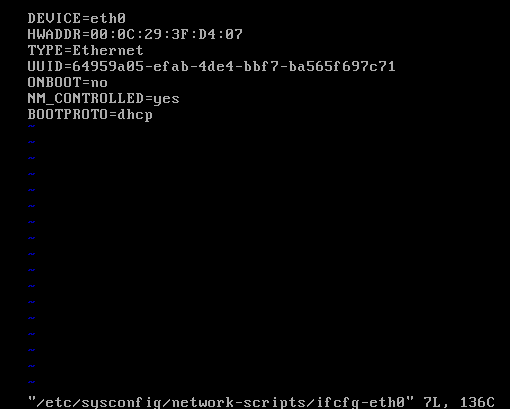
保存并退出 按 Esc键,输入 “:wq” ;
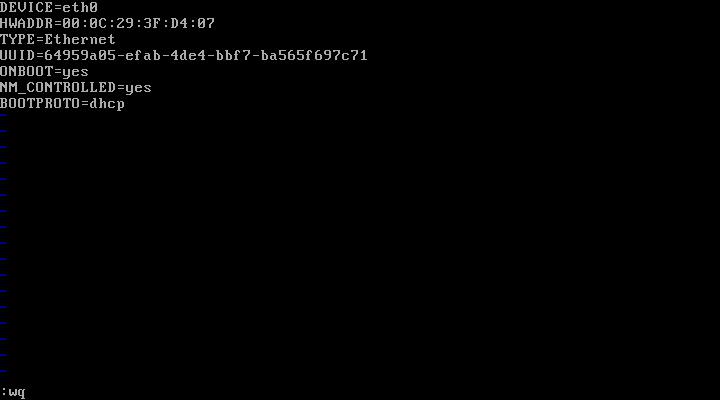
4、重启网卡 "service network restart"

(5)查看虚拟机IP地址 "ifconfig" (位于第三行,我的IP地址为:192.168.92.130);
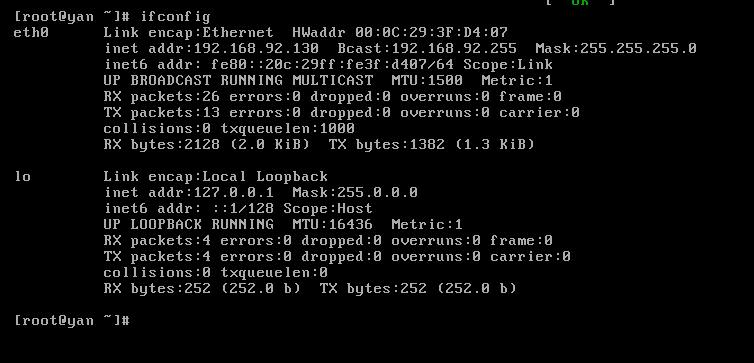
三、与XShell连接
1、新建 文件→新建
主机填: 虚拟机的IP地址 然后点击确定
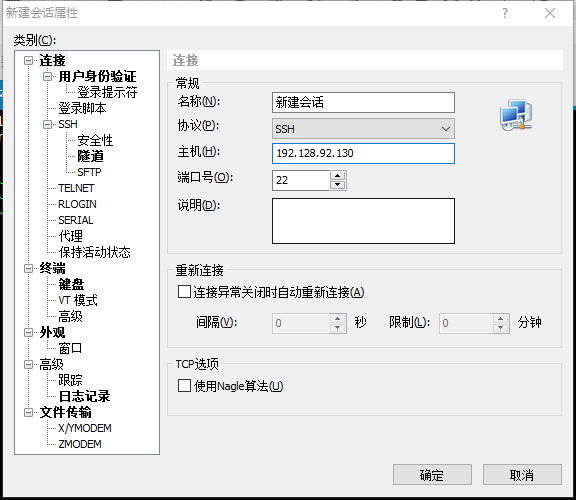
输入用户名,点击确定

输入密码,点击确定
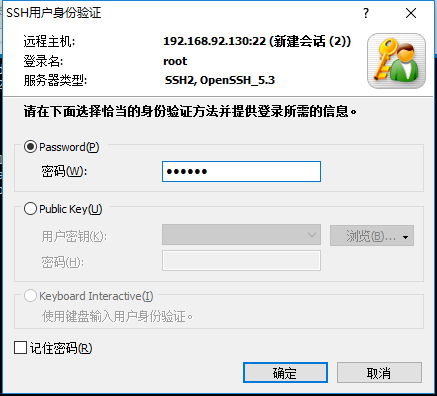
表示已经连接成功
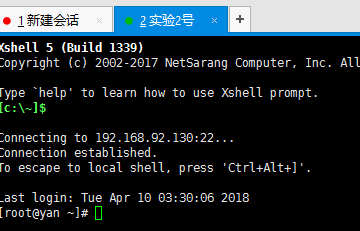
连接成功啦~
备注:(以上为CentOS6.5版本)
1、若与XShell连接不上,可能原因如下:
(1)未开启SSH服务。 打开VM,检查SSH是否开启,输入命令 “service sshd status”;
若未开启, 开启SSH命令 “service sshd start”;
重启虚拟机 “reboot”;
如有错误,欢迎指正。
转载需征得作者同意。
新建虚拟机并与XShell连接(配置网卡)的更多相关文章
- centos安装及Xshell连接配置
一.百度下载并安装VMware 二.下载centos 打开https://www.centos.org,点击“get centos now”,点击“DVD ISO”下载(也可以下滑点击“more do ...
- 在VMware15中安装虚拟机并使用Xshell连接到此虚拟机(超详细哦)
首先点击创建新的虚拟机. 此处默认, 点击下一步 默认, 点击下一步 此处可以设置你的虚拟机名称和安装位置(强烈建议不要将安装位置放在系统盘). 此处可根据自己的电脑配置来设置(建议2,4),后续可以 ...
- Linux虚拟机与主机网络连接配置与文件传输
网络配置 对于VMware虚拟机 1. 设置linux系统的网络配置,如下(NAT为默认配置,这里采用这一配置) 2. 主机中配置本地连接-属性-共享-勾选红框配置项,如下: 3.重启虚拟机. ...
- VMware 虚拟机CentOS 7 网路连接配置 无eth0简单解决办法
个人博客:http://www.cnblogs.com/miaojinmin799/ 在前面几步基本和网上linux配置差不多,最后一步要配置eth0时出现如图所示结果使用ifconfig -a命令 ...
- 本地VM安装虚拟机,使用xshell连接
首先把VM设置成上面那样 在ubuntu里面安装ssh apt-get install openssh-server 启动服务 /etc/init.d/ssh startifconfig 查看ip x ...
- 本地虚拟机在NAT网络连接模式下如何设置才可以访问外网以及使用Xshell远程连接
本文演示环境: 笔记本电脑系统:windows 7 虚拟机系统:CentOS 7 虚拟化软件:VMware Workstation 12 远程连接工具:Xshell 5 第一步: 打开虚拟网络编辑器 ...
- 使用Xshell连接虚机安装的vyOS
本文主要讲解:使用虚机(Vitual Box)安装的vyOS,如何使用Xshell来通过ssh方式连接. 首先咱们安装vyOS 1.安装vyOS 先用Vitual Box安装vyOS镜像. 接下来的操 ...
- Linux 创建虚拟机,配置网卡,桥接,连接XShell
一.新建虚拟机 1.“root” 输入密码: 2.看虚拟机的IP地址 “ifconfig” 二.配置网卡 1.更改设置(打开vim编辑) “vim /etc/sysconfig/network- ...
- vmware中的linux虚拟机配置以nat模式上网,并用xshell连接该虚拟机
1. 首先确保宿主机上的vmnet8处于启用状态 2. 以管理员身份运行vmware >> 编辑 >> 虚拟机网络编辑器 >> 选中Vmnet8 >> ...
随机推荐
- WIFI CAT ET III Adapter Caterpillar ET3 New Arrival
The old bluetooth cat et adatper iii has stopped production, and you can get the new WIFI CAT Caterp ...
- freeswitch 修改系统最大呼叫量
freeswitch 中有2个参数限制系统的最大呼叫量,以防止资源耗尽. max_session控制最大并发数.默认值1000:sps控制最大每秒呼叫量,默认值30 命令临时生效:fsctl max_ ...
- C# 控件置于最顶层、最底层
btn.BringToFront();//将控件放置所有控件最前端 btn.SendToBack();//将控件放置所有控件最底端
- C#树类型及其遍历
最近有个项目不仅需要取部门的层级关系,还要处理不规则的关系(移除某个部门),只有树结构才能实现相关遍历和操作. 涉及到的知识点:泛型.递归.数据结构 既然研究树类型就先来看下树的定义: 一棵树(tre ...
- ef core一个数据库多个dbcontext
如一个项目存在多个DbCcontext且使用同一个数据库,关系: 无关联:donetcli指定具体的dbcontext类名生成migration classes 有关联:子dbcontext继承父db ...
- 为虚拟机配置固定ip地址
vim /etc/sysconfig/network-scripts/ifcfg-eth0 修改BOOTPROTO为static 新增IPADDR即可 如下图所示
- Centos7初始化脚本
今天分享一个自己写的一个初始化的小脚本. 编写初始化系统要考虑到系统的版本问题,现在用的比较多的就是centos6和centos7,所以首先要判断一下系统的版本. cat /etc/redhat-re ...
- Qt 程序获取程序所在路径、用户目录路径、临时文件夹等特殊路径的方法
Qt 程序获取程序所在路径.用户目录路径.临时文件夹等特殊路径的方法 经常我们的程序中需要访问一些特殊的路径,比如程序所在的路径.用户目录路径.临时文件夹等.在 Qt 中实现这几个功能所用的方法虽然都 ...
- 超简单的localStorage实现记住密码的功能
HTML5 提供了两种在客户端存储数据的新方法: localStorage - 没有时间限制的数据存储 sessionStorage - 针对一个 session 的数据存储 之前,这些都是由 coo ...
- .gitlab-ci.yml简介
关键字 script 由Runner执行的Shell脚本. image 使用docker镜像, image:name service 使用docker services镜像, services ...
